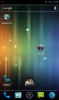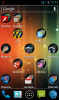-
Postów
212 -
Dołączył
-
Ostatnia wizyta
-
Wygrane w rankingu
16
Treść opublikowana przez Rafal_0
-
Bym prosił aby jeszcze kilka osób się wypowiedziało na temat wideorozmów na CyanogenMod dla Galaxy Taba
- 14 odpowiedzi
-
- polaczenie
- wideo
-
(i 2 więcej)
Oznaczone tagami:
-
Jak wykonać wideo połączenie? Mam zainstalowany CM9.1 Stable na Galaxy Tabie P1000 i nie mogę znaleźć opcji zadzwoń wideopołaczenie lub wideorozmowa. Mam włączona opcję wideorozmowy u operatora T-mobile, jestem w zasięgu 3G/HSPA. Mam włączona transmisję 3G/HSPA i/lub WiFi. Wiem także że osoba odbierająca musi mieć telefon z obsługą wideorozmów (przednia kamerka, włączona opcja u operatora wideorozmowy i być w zasięgu 3G/HSPA). Jak zacząć taką rozmowę, bo w dialerze nie znalazłem takiej opcji. Dodam że na Androidzie 2.3.3 wykonałem taką rozmowę.
- 14 odpowiedzi
-
- polaczenie
- wideo
-
(i 2 więcej)
Oznaczone tagami:
-
W skypie wideokonferencje są dostępne gdy wykupisz abonament, a wideorozmowy są za darmo. Zrób full wipe, może pomoże.
- 2 odpowiedzi
-
Ja na moim CM9.1 w Galaxy Tabie nie miałem poważnych problemów z Facebookiem, tylko drobne problemy, np. po uploadzie zdjęć ciągle w powiadomieniach było że zdjęcia są w 100% przesłane ale tej informacji nie można było zamknąć, na drugi dzień zrestartowałem tablet i nareszcie znikło.
-
Ja mogę napisać instrukcję ale dla Galaxy Taba i CM9, niestety nie posiadam smartfona firmy LG
-
Team CM nie powinien tak bardzo skupiać się nad romami dla flagowych modeli, bo one są wspierane przez producentów, np. Galaxy SII dostaje już Androida 4.1 to zespół CM niech dokończy rom CM10 i zabierze się za CM10.1 dla SII.
-
Przeglądanie stron www(google chrome) jest płynne gdy się ogląda jedną stronę, a dwie gdy strony(karty) płynnie gdy nie ma zbyt wielu animacji, gdy otwieramy więcej kart lub działają programy w tle, to już ciężko z płynnością. Aplikacje działają prawie wszystkie (android 4.0.4) nie działa mi aplikacja "Auto Call Recorder" po prostu nie nagrywa a na wcześniejszym androidzie 2.3.3 działała. Ogólnie jestem zadowolony z tabletu, teraz gdy mam Androida 4.0.4 jest lepiej niż na 2.3.3 ale by mógł działać trochę szybciej, może to jest wina nie najnowszego kernela. przyzwyczaiłem się do dużego ekranu i nie kupię następnego z małym ekranem nic poniżej 4,5 cala Bateria przy intensywnym korzystaniu starcza na od rana do wieczora, w kieszeni też się mieści, jakość muzyki jest naprawdę dobra i długo można słuchać. czujnik oświetlenia po ustawieniu na CM9 działa dobrze, bo po wgraniu jest beznadziejnie ustawiony i jest efekt tak jakby nie działał, przednia kamerka też dobrze działa, Skype działa, wideorozmowy też, aparat czasem odmówi posłuszeństwa.
-
Witaj Arni ja posiadam Galaxy Taba P1000 od dłuższego czasu (około 1,5 roku). Ja akurat miałem problem z baterią. Jak go kupiłem to miał Androida 2.2 ale po około miesiącu zmieniłem na androida oficjalnego 2.3.3 z rootem a 23.07.2012 przesiadłem się na androida 4.0.4 (CM9 a gdy ukazała się stabilna wersja na CM9.1) i obecnie czekam aż wyjdzie stabilna wersja androida 4.1 (CM10) Powiem że na androidzie 4 bateria krócej wytrzyma ale działa płynniej i szybciej. Jakieś pytania??
-
Huawei U8500 był dla mnie porażką, ciągle się zacinał, płynnie działa tylko gdy przeglądałem pulpity, menu i ustawienia, a każde włączenie jakiejś aplikacji, a w szczególności internetu było czekaniem i zacinaniem się co chwila, więc nigdy już nie kupię smartfona z tak słabymi podzespołami.
-
Tak jak już wspomniałem, może ktoś inny znajdzie lepszego smartfona za tą cenę. Ja miałem Huawei U8500 (3,2calowy ekran, 528MHz i android 2.2) na pewno był gorszy od HTC Wildfire S bo to Chińczyk, ale to była zupełna porażka, wszystko się cięło, trzeba było długo czekać, no i ekran był dla mnie stanowczo za mały - to było jakieś 1,5 roku temu. A teraz myślę że nawet z 800Mhz procesorem będą zbyt wolne do komfortowej podstawowej obsługi.
-
Witaj, ja bym nie kupował HTC Wildfire bo on jest z 2010 roku i ma zbyt starego Androida 2.1 mały ekran 3,2cala i wolny procesor 528MHz, jedyne plusy to aparat 5MPx i dobre wykonanie(dobre materiały obudowy), natomiast jego następca HTC Wildfire S jest tylko o drobinę lepszy. Za 600zł to już bym wolał kupić smartfona Alcatel OT-991 on jest dostępny w T-mobile, Media Markt na wystawie więc można sobie zobaczyć jak wygląda: http://www.mediamarkt.pl/alcatel-smartfon-alcatel-ot-991d-black,id-296223 Alcatel OT-991 moim zdaniem będzie dużo lepszym wyborem bo ma 4calowy ekran, przednią kamerkę, 800MHz procesor. Może ktoś inny jeszcze znajdzie lepszy smartfon za 600zł
-
Przez recovery wgrasz gaps, a potem będziesz mógł zainstalować CWM.
-
Napisałem krótka i prostą instrukcję. Instrukcja wgrywania Androida 2.3.3 na Samsunga Galaxy Tab P1000, wraz z zrobieniem ROOTa Dobrym powodem jest bateria. Na JQ1 Galaxy Tab pracuje dużo dłużej i nie jest to tylko moje postrzeżenie, jest to widoczne. JQ1 posiada wreszcie niezablokowany bootloader i spokojnie może przejść do zabawy z naszym tabem ale o tym potem. JQ1 jest roomem stabilnym, w miarę szybkim i bezproblemowym, ja na tym romie byłem około 8-9 miesięcy(2011.05-2012.03). Nie działa nawigacja Navigon. Sam również nie używam, używam Google nawigacji. No i ostatni ból, ciągle świecą się przyciski pod ekranem i gasną dopiero w momencie wygaszania ekranu, zrobili jakąś modyfikację i coś trzeba wgrać aby gasły, mnie to nie przeszkadzało. Poczekamy zobaczymy a na razie możemy zainstalować z Marketu darmowy programik BlinkerTab za pomocą którego min możemy je całkiem wyłączyć. Jest to jakieś tymczasowe wyjście. To jest, ROM JQ1, Gingerbread Android 2.3.3 dla Galaxy Tab, wersja z booloaderem Procedura Instalacji ( ODIN ): uruchamiamy na Windowsie program ODIN - Pobierz i rozpakuj zip firmware - Pobierz i rozpakuj załączony gt-p1000_mr_PIT.zip - Pobierz i rozpakuj załączony dbdata.zip Teraz będzie parę trudnych pojęć Tryb download Wyłączamy Taba. Chwile czekamy kiedy ekran zgaśnie aby się upewnić, że na pewno jest wyłączony. Trzymając wciśnięty klawisz ciszej, wciskamy klawisz włącz. Pojawi się żółty android coś tam grzebiący w ziemi i napis Download. Tryb recovery Wyłączamy Taba. Chwile czekamy kiedy ekran zgaśnie aby się upewnić, że na pewno jest wyłączony. Trzymając wciśnięty klawisz głośniej, wciskamy klawisz włącz. Pojawi się nowe menu w którym poruszamy się przy pomocy klawiszy głośności i włącz - Uruchom Odina(na Windowsie), zamknij na komputerze program Samsung Kiess jeżeli masz pecha mieć go otwartego i najlepiej zamknij w procesach. - Do Odina ładujemy jako PDA rozpakowany plik P1000XXJQ1_P1000XXJQ1_P1000XXJPZ_HOME.tar, zaznaczone repartition, odznaczone Auto Reboot,załadowany PIT - Jako CSC ładujemy plik dbdata - Wejdź w Download Mode na tabie i podłącz go do komputera. Upewnij się, że Odin widzi taba. / żółty pasek, który się pojawia w pierwszym oknie Odina / - Wciskamy Start i czekamy aż się wszystko załaduje, najlepiej bez błędów a Tab się nie zresetuje bo już prawie szczęśliwi uruchamiamy w trybie recovery - Cache Wipe - Wipe data / factory reset Po prostu trzeba to kiedyś zrobić a najlepiej od razu po flashu, nie martwcie się jak za pierwszym razem nie wyjdzie. Jeżeli po tych wszystkich zabiegach Twój tablet dalej żyje, powita Cię nową animacja i muzyka. EDIT: Bootloader jest podpisany, ale nie jest zabezpieczony. Pliki do pobrania : info na priv z skąd pobrać. gt-p1000_mr_PIT.zip dbdata.zip Odin3 v1.7.zip CF-Root-TAB7_XX_OXA_JQ1-v3.3-CWM3RFS.zip Jeżeli ktoś obecnie ma zainstalowany kernel inny niż stock, proszę koniecznie wyłączyć lagfixa i wszelkie przyspieszacze W razie jakichkolwiek problemów podczas wgrywania nowego romu ściągamy inną starszą wersję roomu, najlepiej taką samą jak mieliśmy do tej pory, ponownie wchodzimy w Download Mode i ją wgrywamy. Następnie powtórnie JQ1 jeżeli dalej mamy ochotę na zabawę. Pamiętaj o wcześniejszym zrobieniu backupu swoich aplikacji oraz najlepiej dodatkowo backupu całego starego roomu wraz z aplikacjami. W razie niepowodzenia zawsze wtedy można w ciągu kilku minut wrócić do obecnego roomu i wszystkich ustawień.Pomimo tego, że produkty Samsunga ciężko jest zamienić w materiały budowlane, lub drogie podstawki do papieru, jest niewykluczone i wszelkie operacje na tym żywym organizmie przeprowadzacie na własne ryzyko. CF-Root czyli ROOT urządzenia. Wrzucamy go do Taba również przy pomocy Odina jako plik PDA. Nie przyciskamy już nic więcej oprócz Start. Oczywiście najlepiej przedtem podłączcie Taba do kompa i wejdźcie w tryb Download. Rom jest bardzo stabilny i bezproblemowy. Jest to oficjalny ROM Samsunga.
-
Witaj, mam nadzieję że wiesz o co chodzi, bo nie chcę mi się rozpisywać krok po kroku jak to zrobić, jeśli będzie taka potrzeba to napiszę krok po kroku jak zrobić, a teraz w skrócie. Używając programu ODIN wgrywasz androida 2.3.3 ROM JQ1 a potem dogrywasz plik CF-ROOT. Wrzucamy go do Taba również przy pomocy Odina jako plik PDA. Nie przyciskamy już nic więcej oprócz Start. Oczywiście przedtem podłączcie Taba do kompa i wejdźcie w tryb Download. Plik CF-ROOT dostępny na stronie Rafal_0 , szczegóły na priv.
-

Test tabletu Modecom freetab 1002 IPS - co przetestować ?
Rafal_0 odpowiedział(a) na aloisy pytanie w Inne marki tabletów
Test szybkości reakcji na obrót ekranu, i czy w każdym miejscu(system, nie gry) i w każdą stronę jest dostępny obrót ekranu, np. pulpity, dialer (np. Viber), czujnika jasności ekranu chyba on nie ma, bo bym proponował test automatycznej jasności ekranu i czy jest możliwość zmienić czułość czujnika. Podłączenie TV przez HDMI jak się sprawuje, czy przy podłączeniu można ekran w tabie wyłączyć i oglądać np. film, czy obraz wraz z dźwiękiem przez HDMI jest przesyłany, czy także przez HDMI można tylko puścić dźwięk podłączając do kina domowego? -

Większa rozdzielczość kręconych filmów w Galaxy Tab
Rafal_0 odpowiedział(a) na Rafal_0 pytanie w Problemy, pomoc
Dzięki za odpowiedź, wiem że CM10 nie jest jeszcze skończony, ale czy w obecnej wersji CM10 jest inna rozdzielczość niż w CM9, jeśli ktoś instalował CM10 na Galaxy Tabie to może sprawdzi z jaką maksymalną rozdzielczością kręci filmy? -

Większa rozdzielczość kręconych filmów w Galaxy Tab
Rafal_0 opublikował(a) pytanie w Problemy, pomoc
Witam, jak uzyskać większą rozdzielczość filmów w Galaxy Tabie? np. HD 1280x720 ? Obecnie mam CM9.1 i filmy kręci o rozdzielczości 800x600, a wcześniej na Androidzie 2.3.3 miałem 720x480 30fps, czy na CM10 jest inna rozdzielczość kręconych filmów niż na CM9 / CM9.1 ?? -
Języki muszą być wszystkie wgrane, a zmieniasz język w ustawieniach
-
a czy ktoś nie może dać po prostu .apk z tym notatnikiem z Androida 2.3.3 rom JQ1 ??
-
nie mam backupu romu i nie chcę instalować znowu 2.3.3 a potem znowu CM9
-
Właśnie że mam backup danych a nie mam backupu aplikacji notatnik.
-
Witam, mam problem z odzyskaniem notatek. Miałem Androida 2.3.3 (ROM JQ1) i program notatnik i dużo notatek tam zapisałem, kilka ważnych. Przed przejściem na CM9 zrobiłem backup programem TitanumBackup, ale teraz na CM9.1 TitanumBackup pokazuje mi że mam tylko kopię danych bez backupu aplikacji, skąd wziąść notatnik tak aby notatki można było przywrócić ?? Notatnik na Androidzie 2.3.3 (ROM JQ1) był od razu na tym romie - nie instalowałem programu notatnik.
-
Doinstalowałem Google now dla ICS - opis instalacji w innym temacie
-
Zainstalowałem Google now na Galaxy Tabie - CyanogenMod 9.1 Opiszę wrażenia z działania i jak zainstalować. Filmik i opis na stronie google: http://www.google.com/landing/now/ Opis: Google Now to "tablica" na ktorej mamy wypisane najbardziej potrzebne informacje np. pogoda,transport itd. niestety dla Polski duzo informacji nie ma. Wybór wersji: Online only lub Online/offline Najnowsza wersja na dziś to M7. Są dwa mozliwe warianty : Online only - usuwa pliki odpowiedzialne za wyszukiwanie bez polaczenia sieciowego. - M7_Online.zip Online/offline - nic nie usuwa. - M7_Offline.zip Do wersji online/offline wymagane jest 60MB wolnego miejsca na "partycji systemowej" , a do wersji online only wymagane jest 30MB. Pamiętajcie ze potrzebny jest ICS i root ! ! ! (dziala na Stable CM9 i CM9.1) Instalacja Google now 1. Pobieramy paczkę http://www.mediafire...g55mv3df79s6rez lub http://www.mediafire...hsos53699wq2ttm 2. Plik zapisujemy w pamięci tabletu lub na karcie pamięci. 3. Instalujemy - wgrywamy przez CWM ( tryb Recovery ) - aplikacja zainstalowana na tablecie lub ręcznie wchodzimy do trybu Recovery ( na wyłączonym tablecie przytrzymujemy na raz klawisze " głośniej + i włącz " ) 4. wybieramy instal ZIP klawiszami głośności i power 5. Czekamy aż zainstaluje i wybieramy " Restart now" 6. Czekamy aż się uruchomi i zaktualizuje. 7. Wchodzimy dotykając na ekranie napisu Google (lewy górny róg ekranu) Jezeli jednak chciałbyś pozbyć się modyfikacji "Google now " to ściąga się http://www.mediafire.com/?47pk7uqbs4nqck2 i wgrywa przez CWM ( Tryb Recovery ).
-
Zmiana wyglądu z tabletowego na smartfonowy i odwrotnie [ Galaxy Tab ][ CM9 ] Zmiany wyglądu odbywa się przez edycję pliku " build.prop " I. WYMAGANIA: 1. Na pewno potrzebny jest root i android w wersji HC 3.2 lub wyżej ( ja robiłem na ICS 4.0 ) a. Można zastosować inną aplikację ja stosuję " ES File Explorer File Manager " i Windows7 (notatnik) II. INSTRUKCJA: 1. Po zainstalowaniu " ES File Explorer File Manager " z " Sklep Play " należy w ustawieniach zaznaczyć " Opcje roota -> Root Explorator i Zamontuj system plików " 2. Plik znajduje się w katalogu głównym " /system " i należy go skopiować do pamięci telefonu lub na kartę pamięci. 3. Plik build.prop edytujemy ( ja edytuję na Windows7 w notatniku ) w linijce " lcd_density=160 ro " zmieniamy liczbę z 160 na większą najlepiej w przedziale 200 - 280 4. Plik ze zmienioną liczbą wrzucamy na kartę pamięci lub do pamięci telefonu. 5. Przez aplikację " ES File Explorer File Manager " lub inną aplikację wklejamy do folderu " /system " - powinno pisać " nadpisanie pliku " 6. Należy ponownie uruchomić tablet, i już jest wygląd smartfonowy. III. ODWRACANIE PROCESU 1. Należy w pliku build.prop znów zmienić liczbę na 160 w taki sam sposób jak była wcześniej zmieniona. _____________________________________________________ Poniżej screny żeby się zorientować jaką liczbę najlepiej wpisać. LCD 160 - to oryginalny - wygląd tabletowy LCD od 180 do 300 wygląd smartfonowy - ja takie testowałem Wielkość czcionki można zmieniać w ustawieniach